Excel - Liste déroulante personnalisée
Liste déroulante
Vous pouvez soit créer une liste à partir d'éléments déjà présents dans une feuille de calcul, soit la créer intégralement.
- Si vous avez déjà saisi la liste des éléments constituant la série, sélectionnez-la dans la feuille de calcul.
- Dans le menu Outils, cliquez sur Options, puis cliquez sur l'onglet Listes pers. (Excel) ou sur Outils > Options > OpenOffice.org Calc > Listes de tri (Calc).

- Pour utiliser la liste sélectionnée, cliquez sur le bouton Importer (Excel) ou Copier (Calc).
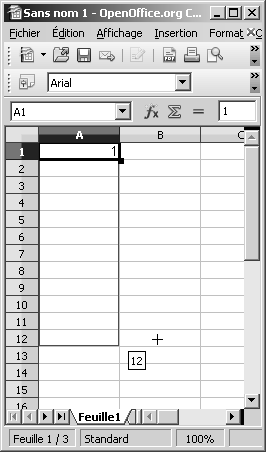
- Pour saisir une nouvelle liste, sélectionnez Nouvelle liste dans la zone Listes personnalisées (Excel) ou cliquez sur Ajouter (Calc). Saisissez les éléments dans la zone Entrées de la liste, en commençant par le premier. Appuyez sur ENTREE après chaque élément. Lorsque la liste est complète, cliquez sur le bouton Ajouter.
Une liste personnalisée peut contenir du texte, des chiffres ou les deux. Pour créer une liste personnalisée ne contenant que des chiffres, par exemple des numéros de pièces détachées, commencez par sélectionner autant de cellules vides que nécessaire. Au sein du menu Format, cliquez sur Cellule, puis cliquez sur l'onglet Nombre. Appliquez le format Texte aux cellules vides puis saisissez la liste des nombres dans les cellules mises en forme.
Liste déroulante avec saisie semi-automatique
Imaginez que vous vouliez pouvoir rapidement renseigner une cellule à partir d'une liste personnalisée, par exemple la liste des départements ou des régions. Vous voulez en outre automatiser autant que possible la saisie : en saisissant la première lettre, la liste ne doit afficher que les données correspondantes.
Pour rendre cette liste indépendante de la structure du classeur, il faut employer des plages et des formules nommées (nous examinerons plus en détail les références nommées au chapitre 3). Cet exemple s'appuie sur les départements français.
La liste va être saisie sur une colonne pour les noms utilisables, mais il est bien sûr possible d'ajouter d'autres colonnes pour d'autres informations. Une ligne de titre pourrait être ajoutée pour mieux identifier les données.
- 1. Sélectionnez la première cellule de la liste puis, dans la zone Nom, saisissez comme nom n_regions et validez par ENTREE.
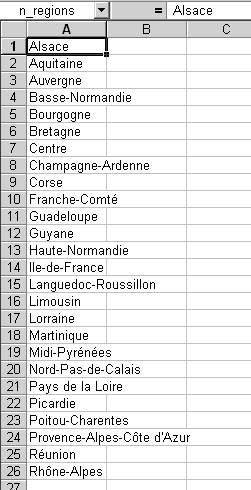
- 2. La colonne de la liste va être également identifiée à l'aide d'un nom. Sélectionnez toute la colonne en cliquant sur son en-tête (ici A) puis saisissez comme nom dans la zone Nom c_regions et validez par ENTREE.
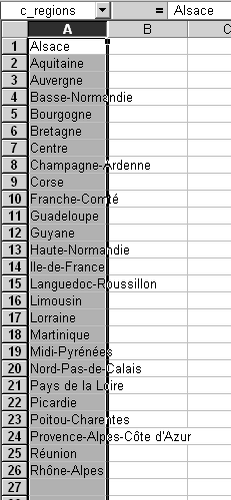
ATTENTION
La liste doit être triée par ordre alphabétique pour que la fonction se comporte correctement.
- 3. Créez maintenant une formule nommée qui va délimiter la zone renseignée de la liste (celle-ci pourrait éventuellement s'agrandir et évoluer sans souci). Pour ce faire, choisissez dans le menu Insertion > Nom > Définir.
- 4. Dans la fenêtre qui s'ouvre, saisissez comme nom de la formule l_regions dans la zone Noms dans le classeur, puis dans la zone Fait référence à :, la formule :
=DECALER(n_regions;0;0;NBVAL(c_regions);1)
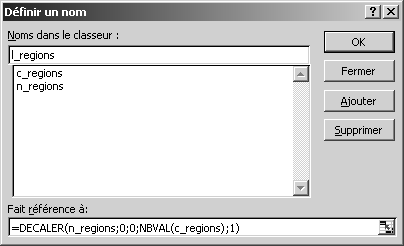
- 5. Cliquez sur Ajouter pour valider, puis sur OK pour fermer la fenêtre.
La structure de liste étant créée, vous pouvez l'employer sur n'importe quelle feuille du classeur :
- 6. Sélectionnez la plage de cellules concernée (éventuellement une colonne entière).
- 7. Choisissez dans le menu Données > Validation (ou Données > Validité). Dans la fenêtre, dans l'onglet Options, choisissez Liste dans la zone Autoriser, puis saisissez dans la zone Source, la formule suivante :
=SI(F1<>"";DECALER(n_regions;EQUIV(F1&"*";l_regions;0)-1;;SOMME((STXT(l_regions;1;NBCAR(F1))=TEXTE(F1;"0"))*1));l_regions)

- 8. Dans l'onglet Alerte d'erreur, décochez l'option « Quand des données non valides sont tapées ». Pour faciliter le choix de l'utilisateur, vous pouvez saisir un titre et un message au niveau de l'onglet Message de saisie (ou Aide à la saisie).
- 9. Cliquez sur OK pour valider et fermer la fenêtre.
Désormais, si avant de cliquer sur la flèche vous saisissez une lettre quelconque, seuls les noms commençant par cette lettre sont proposés. Mieux encore, vous pouvez saisir plusieurs caractères : seules les entrées de la liste commençant par les caractères saisis seront proposées.
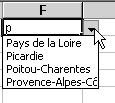
Les noms proposés (n_regions, c_regions et l_regions) peuvent bien sûr être modifiés à votre guise et un classeur peut comporter plusieurs listes.
